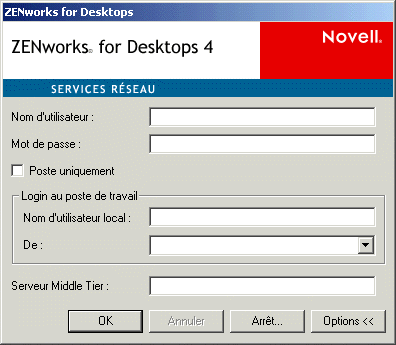
Si vous souhaitez que les utilisateurs de votre réseau se loguent en utilisant la boîte de dialogue de login de l'agent de gestion ZfD, vous devez savoir comment personnaliser cet agent et connaître les autres tâches de préparation à effectuer pour personnaliser la procédure de login que vous souhaitez proposer aux utilisateurs.
Cette section contient les informations suivantes :
Cette section présente des tableaux qui listent les références requises pour que les règles d'utilisateur et de poste de travail ZfD s'authentifient auprès de eDirectory lorsque le poste de travail de l'utilisateur est équipé de l'agent de gestion ZfD et que celui-ci communique par l'intermédiaire du serveur Middle Tier ZfD.
Ces informations vous permettent de comprendre pourquoi il est nécessaire de fournir ces références lors de l'installation. Les sections incluent :
Le tableau suivant présente les références requises par les règles utilisateur ZfD qui recourent à l'agent de gestion ZfD et au serveur Middle Tier ZfD pour s'authentifier auprès de eDirectory. Il est supposé que l'agent de gestion ZfD est installé sur le poste de travail de l'utilisateur.
Le tableau suivant présente les références requises par les règles de poste de travail ZfD qui recourent à l'agent de gestion ZfD et au serveur Middle Tier ZfD pour s'authentifier auprès de eDirectory. Il est supposé que l'agent de gestion ZfD est installé sur le poste de travail de l'utilisateur.
Si le poste de travail sur lequel vous installez l'agent de gestion ZfD n'est pas équipé du client Novell, le programme d'installation affiche la page Paramètres de Workstation Manager. Cette page vous permet de personnaliser ce que l'utilisateur voit à l'écran lorsqu'il se logue.
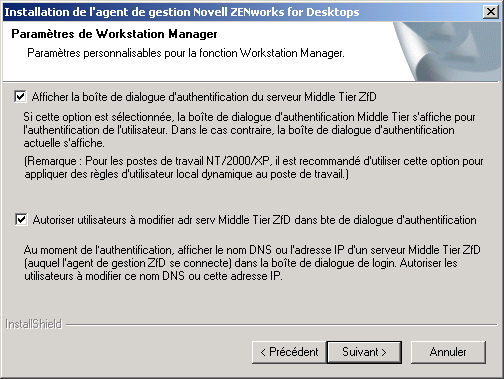
Si vous sélectionnez l'option Afficher la boîte de dialogue d'authentification du serveur Middle Tier ZfD, le système affiche toujours une boîte de dialogue de login Novell personnalisée. Cette boîte de dialogue exige que l'utilisateur entre un ID et un mot de passe (ses " références d'authentification ") pour s'authentifier auprès du serveur ZfD. Ces références sont les mêmes que celles qu'il a l'habitude d'utiliser lorsqu'il se connecte au réseau (c'est-à-dire à eDirectory).
Cette option peut vous intéresser si vous envisagez de mettre à disposition sur le réseau plusieurs serveurs Middle Tier ZfD auxquels les utilisateurs peuvent accéder pour s'authentifier auprès du serveur ZfD.
REMARQUE : lorsque le poste de travail est une plate-forme Windows NT/2000/XP, vous devez sélectionner cette option si vous souhaitez y appliquer des règles d'utilisateur local dynamique.
Si vous sélectionnez l'option Autoriser utilisateurs à modifier adr serv Middle Tier ZfD dans bte de dialogue d'authentification, les utilisateurs peuvent modifier le nom DNS/l'adresse IP du serveur Middle Tier ZfD qu'ils utilisent pour s'authentifier auprès de eDirectory. Ils peuvent également définir un autre port pour s'authentifier auprès de Apache Web Server (NetWare) ou du serveur Web IIS (Windows). Il leur suffit pour cela de cliquer sur le bouton Options de la boîte de dialogue de login de l'agent de gestion ZfD.
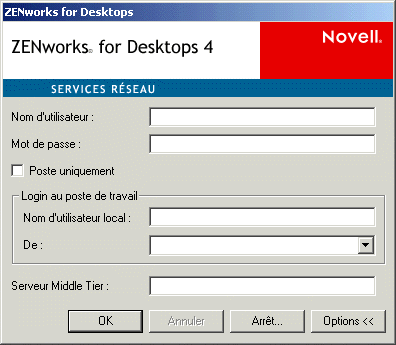
Pour définir un autre port, les utilisateurs doivent saisir le caractère deux-points (:) suivi du numéro du port à la fin de l'adresse IP ou du nom DNS. Par exemple :
151.155.155.000:5080
Si vous souhaitez que l'utilisateur ne voit pas s'afficher de boîte de dialogue de login Novell, en d'autres termes, que son authentification se fasse directement auprès de l'emplacement des fichiers ZfD, vous devez tout d'abord vous assurer que les références du poste de travail local de l'utilisateur correspondent aux références eDirectory. Une fois cette " synchronisation " effectuée, la procédure d'authentification se déroule de la manière suivante :
Pour configurer l'agent de gestion ZfD pour l'authentification directe, ne sélectionnez aucune option dans la boîte de dialogue Paramètres de Workstation Manager qui s'affiche lors de l'installation de l'agent de gestion ZfD. Pour plus d'informations, reportez-vous à Personnalisation du login de l'agent .
Si l'utilisateur se logue au serveur Windows à l'aide de références non reconnues par eDirectory, la boîte de dialogue de login de l'agent de gestion Novell ZfD s'affiche.
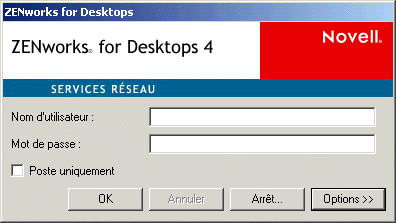
Si le serveur sur lequel vous souhaitez installer ZfD fait partie d'un réseau exclusivement Windows (en d'autres termes, si aucun serveur Novell NetWare n'est intégré au réseau), ce réseau est probablement équipé de Microsoft Active Directory et les utilisateurs sont des membres de domaines Microsoft. Comme indiqué dans Préparation de l'installation , l'installation de Novell eDirectory 8.0 (8.6.2 recommandé) est également une condition préalable à l'installation de ZfD sur le réseau (dans ce cas, le domaine Microsoft).
Les scénarios suivants apportent des informations sur la façon dont ZfD authentifie un utilisateur une fois ce dernier logué à un réseau exclusivement Windows :
Si vous souhaitez que les utilisateurs se loguent via la boîte de dialogue de login de l'agent de gestion ZfD à l'aide des références de leur poste de travail local, ces références doivent être synchronisées avec les références eDirectory. Une fois cette " synchronisation " effectuée, la procédure d'authentification se déroule de la manière suivante :
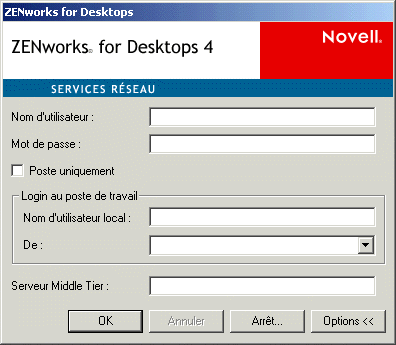
Si vous souhaitez que les utilisateurs se loguent via la boîte de dialogue de login de l'agent de gestion ZfD à l'aide des références d'un domaine Microsoft, le serveur Windows 2000 sur lequel est installé le logiciel du serveur Middle Tier ZfD et le serveur Windows 2000 sur lequel est installé le logiciel du serveur ZfD doivent faire partie du même domaine Microsoft, ou une relation approuvée doit exister entre les domaines auxquels ces serveurs appartiennent. Il n'est pas nécessaire que le poste de travail de l'utilisateur soit membre de ce domaine, sauf s'il est prévu que le serveur ZfD distribue des applications MSI.
L'authentification se déroule de la manière suivante :
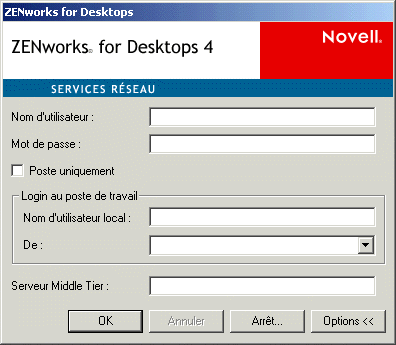
Si vous avez déjà installé l'agent de gestion ZfD sur un poste de travail sur lequel Workstation Manager a été planifié pour recevoir une règle de groupe de poste de travail, ce poste de travail peut toujours être authentifié auprès d'un réseau Windows et recevoir les fichiers de règles au moment de l'exécution de la règle de groupe, même si l'utilisateur n'est pas logué. Cette procédure porte parfois le nom d'authentification " hors ligne ". L'authentification se déroule de la manière suivante :